现在大部分电脑都是win10系统,有些新用户不知道怎么启动/停止服务,接下来小编就给大家介绍一下具体的操作步骤。
具体如下:
-
1. 首先第一步根据下图所示,找到并右击【此电脑】图标。

-
2. 第二步在弹出的菜单栏中,根据下图所示,点击【管理】选项。

-
3. 第三步打开【计算机管理】窗口后,根据下图所示,依次点击【服务和应用程序-服务】选项。
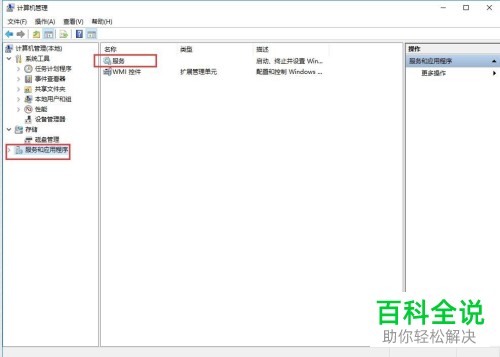
-
4. 第四步在【服务】页面中,先找到并点击相关服务,接着根据下图箭头所指,点击【启动】选项。
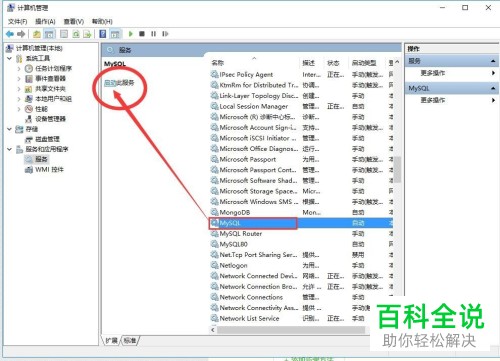
-
5. 第五步还可以右键单击服务,在弹出的菜单栏中根据下图箭头所指,点击【启动】选项。
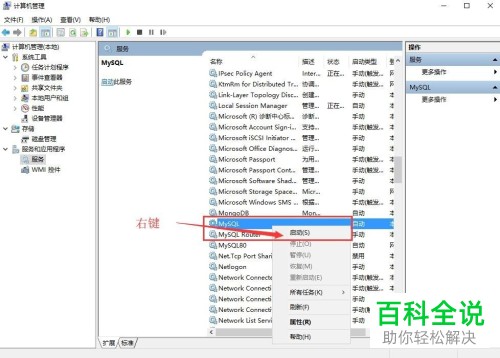
-
6. 第六步在弹出的窗口中,根据下图所示,正在启动服务。
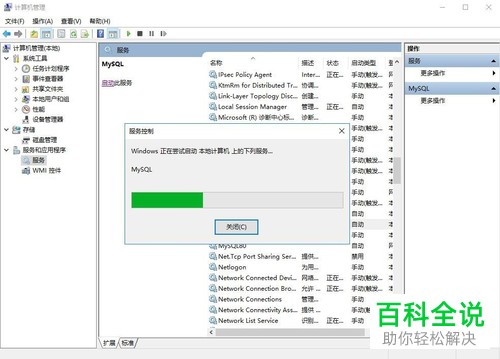
-
7. 最后等待服务启动完成,将会显示【正在运行】。如果想要停止服务的话,根据下图箭头所指,点击左上角【停止】选项即可。
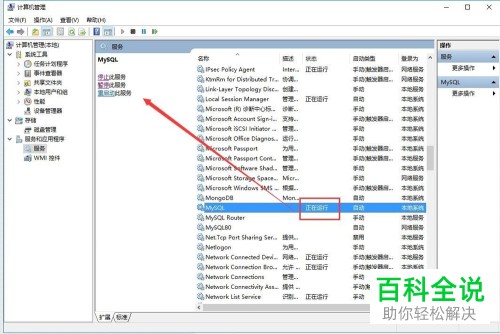
-
以上就是win10系统怎么启动/停止服务的方法。
